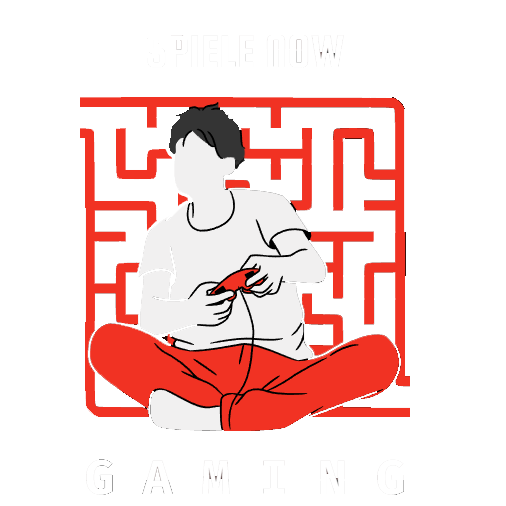Beim Austausch eines Mainboards gibt es einige Dinge, die es zu vermeiden gilt. Durch Unwissenheit und überhastetes Vorgehen können schnell unnötige Fehler passieren. Wir zeigen euch daher, was ihr beim Ein- und Ausbau des Mainboards in eurem Gaming-PC beachten solltet.
Der Austausch des Mainboards im eigenen Gaming-PC kann verschiedene Gründe haben. In manchen Fällen liegt ein Defekt vor und man ist gezwungen für passenden Ersatz zu sorgen, wenn man den Rechner weiterverwenden möchte.
Andere User möchten ihr System gezielt aufrüsten und wechseln ihr Mainboard daher bei einem Hardware-Upgrade aus. Unabhängig was davon, gibt es Dinge, die man beachten sollte, wenn man sein Mainboard erfolgreich austauschen will.
1. Passenden Ersatz finden
Was ist beim Neukauf wichtig? Bevor ihr den Schraubendreher in die Hand nehmen könnt, benötigt ihr zunächst einen passenden Ersatz für euer altes Mainboard. Dabei gilt es einige Dinge zu beachten, damit ihr beim Einbau der neuen Hardware keine bösen Überraschungen erlebt.
Idealerweise hat die neue Hauptplatine eurer Wahl den gleichen Formfaktor bezüglich Größe und der genauen Abmessungen. Auf diese Weise ist sichergestellt, dass das Mainboard in euer vorhandenes Gehäuse passt.
Achtet auch darauf, den gleichen Sockel für euren Prozessor zu kaufen. Beispielsweise passt ein Sockel AM4-Prozessor von AMD nicht auf ein AM5-Mainboard. Bei dem Versuch den Prozessor einzubauen könnte eine oder beide Komponenten beschädigt werden.
Die Anschlussmöglichkeiten für interne und externe Komponenten sollten mindestens identisch sein, wenn ihr alle Geräte in eurem PC-Setup wieder anschließen wollt. Oder ihr nutzt die Gelegenheit und kauft ein neues Mainboard, dass eure zukünftigen Anschlussmöglichkeiten zusätzlich erweitert.
Worauf sollte man noch achten? Für weniger Probleme nach dem Einbau empfiehlt es sich ein Mainboard zu kaufen, das den gleichen Chipsatz wie sein Vorgänger verwendet. Nach dem Hardware-Wechsel könnten einige Anpassungen am Betriebssystem notwendig sein. Damit spart ihr euch unter Umständen die Installation von neuen Treibern.
Generell ist es immer sinnvoll, eine Sicherung seiner Daten und auch des Betriebssystems in der Hinterhand zu haben. Falls nach dem Austausch euer Systemlaufwerk nicht mehr funktioniert, kann euch ein Backup in solch einer Situation viel Zeit und Ärger bei der Wiederherstellung einzelner Dateien oder des ganzen Betriebssystems sparen.
2. Wichtige Vorbereitungen beim Ausbau
Was sollte man zuerst machen? Bevor man den PC öffnet, sollte dieser heruntergefahren und der Netzstecker gezogen werden. Wenn alle anderen Kabel, die auf der Rückseite des Rechners angeschlossen sind, abgezogen wurden, kann das Gehäuse geöffnet werden. Für eine bessere Zugänglichkeit legt man das Gehäuse am besten auf die Seite.
Vor den nächsten Arbeitsschritten kann es sinnvoll sein, ein paar Fotos von der internen Verkabelung und möglichen Erweiterungskarten zu machen. Dies erleichtert euch später die richtige Zuordnung und kann auch bei einem Problem eine intensive Fehlersuche verkürzen.
Wie geht man weiter vor? Zieht vorsichtig alle Kabel vom Mainboard ab und drückt sie leicht zur Seite, damit sie nicht beschädigt werden. Falls ihr ein modulares Netzteil verwendet, könnt ihr die Stromkabel für die anstehenden Arbeiten auch komplett aus dem Rechner nehmen und habt mehr Platz für den Ein- und Ausbau.
Grafikkarten und andere Erweiterungskarten werden losgeschraubt, deren Stromverbindung zum Netzteil getrennt und aus den Steckplätzen gezogen. Achtet hierbei unbedingt auf mögliche Schnellverschlüsse an den Slots, um Schäden an eurer Hardware zu vermeiden.
3. Arbeitsschritte beim Ausbau des alten Mainboards
Wie löse ich das Mainboard vom Gehäuse? Um das alte Mainboard zu entfernen, müssen noch alle Befestigungsschrauben gelöst werden. Diese halten die Hauptplatine auf den Abstandshaltern, die wiederum selbst im PC-Gehäuse verschraubt sind. Nun kann das Mainboard vorsichtig herausgenommen werden.
Falls das alte Board über eine separate Blende für die externen Rückanschlüsse verfügt, kann diese direkt im Anschluss ausgebaut werden.
Was ist mit den Komponenten auf dem Mainboard? Im ausgebauten Zustand lassen sich jetzt der CPU-Kühler, der darunterliegende Prozessor und die Arbeitsspeicher-Module leichter vom alten Mainboard entfernen. Der CPU-Kühler und die CPU sollten von den Resten der alten Wärmeleitpaste gereinigt werden.
Falls eine oder mehrere SSDs im M.2 Formfaktor auf dem Mainboard sitzen und wie die anderen Komponenten weiter genutzt werden sollen, müssen diese ebenfalls vom alten Board heruntergenommen werden.
4. Neues Mainboard vorbereiten und einbauen
Wie bereitet man das neue Mainboard vor? Das neue Mainboard liegt für die nächsten Schritte idealerweise bereits ausgepackt neben dem Rechner. Setzt den Prozessor in den CPU-Sockel, tragt neue Wärmeleitpaste auf und befestigt direkt im Anschluss den CPU-Kühler. Vergesst dabei nicht, die Lüfterkabel des Kühlers auf dem neuen Board anzuschließen. Vorhandene M.2 SSDs können nun in den entsprechenden Slots installiert werden.
Sollte das neue Mainboard wie sein Vorgänger eine zusätzliche I/O-Blende benötigen, baut diese jetzt im Gehäuse ein. Achtet beim Einsetzen des Mainboards darauf, dass die Schraubenlöcher mit den Abstandshaltern im Gehäuse übereinstimmen, und korrigiert dies gegebenenfalls.
Was sind die weiteren Schritte? Sobald das Mainboard sicher verschraubt ist, werden alle Kabel, Grafikkarten und weitere Komponenten wieder angeschlossen bzw. eingesteckt. Dazu gehören Stecker für das Front-Panel und externer USB-Anschlüsse, sowie alle Gehäuse-Lüfter und Datenträger wie Festplatten und SSDs.
Solltet ihr euch bei bestimmten Anschlüssen und zusätzlichen Kabeln des neuen Mainboards unsicher sein, hilft oft schon ein Blick ins Handbuch. Idealerweise habt ihr euch das PDF-Dokument schon vorab heruntergeladen und könnt es dann beispielsweise auf dem Handy öffnen, während ihr den Umbau macht.
5. Letzte Schritte nach dem erfolgreichen Einbau
Was ist nach dem Wechsel noch zu tun? Wenn im Inneren des PCs alle Kabel und Hardware-Komponenten mit dem neuen Mainboard verbunden sind, können alle externen Kabel-Verbindungen wieder angeschlossen werden. Wenn ihr alles richtig gemacht habt und den PC nun einschaltet, sollte das Gerät wieder ein Bild auf dem Monitor ausgeben und das Betriebssystem starten.
Heutzutage verkraften Systeme wie Windows 10/11 einen Wechsel des Mainboards meistens ohne größere Probleme. Falls ihr unseren Tipp unter Punkt 1 berücksichtigt und ein Mainboard mit dem gleichen Chipsatz eingebaut habt, müssen eventuell nur wenige oder gar keine Treiber nachinstalliert werden. Falls doch, findet man diese auf der jeweiligen Hersteller-Seite.
In den meisten Fällen meldet sich das Betriebssystem nach einem größeren Hardware-Wechsel und möchte neu aktiviert werden. Dafür habt ihr idealerweise euren Windows-Lizenzschlüssel vorliegen. Solltet ihr in Windows 10/11 euren Benutzeraccount an ein Microsoft-Konto gekoppelt haben, erfolgt die neue Aktivierung in der Regel automatisch digital über das jeweilige Konto.
Was sollte man nach dem Wechsel testen? Bevor ihr das PC-Gehäuse schließt, ist es ratsam, einen Funktionstest durchzuführen. Prüft, ob alle intern und extern angeschlossenen Geräte angezeigt und genutzt werden können.
Funktionieren Bild und Ton fehlerfrei? Werden alle Datenträger mit Inhalt angezeigt? Laufen Programme und Spiele fehlerfrei? Wenn ihr alle diese Fragen mit „Ja“ beantworten könnt, habt ihr es geschafft und das Mainboard erfolgreich ausgetauscht.
Falls doch noch Probleme auftreten sollten und das System beispielsweise instabil läuft oder sogar abstürzt, könnte ein Update des BIOS auf eine neuere Version helfen. Die Mainboard-Hersteller liefern regelmäßig BIOS-Aktualisierungen, um ihnen bekannte Probleme zu lösen oder neuere Prozessoren technisch zu unterstützen. Diese findet ihr ebenfalls auf den Hersteller-Seiten.
Ein Wechsel des Mainboards kann einige Hürden mit sich bringen. Mit unseren Tipps seid ihr bestens für diese Aufgabe vorbereitet.
Falls ihr ein umfangreicheres Hardware-Upgrade plant oder sogar einen komplett neuen Gaming-PC von Grund auf zusammenbauen wollt, hilft euch eine gute Vorplanung eure Nerven und den Geldbeutel zu schonen. Auch bei der anschließenden PC-Montage kann ein falsches Vorgehen für unnötigen Zeitaufwand und großen Ärger sorgen: 5 Anfängerfehler, die ihr beim Zusammenbau eines neuen Gaming-PCs vermeiden solltet